Proxywareトロイの木馬Pinaviewは便利なユーティリティを装っていますが、実際にはほとんど機能しない単なるギミックプログラムに偽装されたマルウェアです。基本的には、別のマルウェアアプリであるViewndowの再スキン版であり、その真の目的はユーザーのコンピュータをプロキシウェアゲートウェイに変換することです。こうすることで、Pinaviewは他のユーザーや組織がユーザーのデバイスを経由してインターネットトラフィックをルーティングし、ユーザーの同意なしにインターネット接続を共有することができます。
これにより重大なリスクが発生する可能性があります。例えば、誰かがあなたのインターネットに接続して違法行為を行った場合、あなたのIPアドレスが違法行為の発信元として特定されます。また、帯域幅の共有によりインターネットのパフォーマンスが著しく低下し、インターネット速度が極端に遅くなることがあります。
Pinaviewの削除ガイド
このマルウェアは削除が非常に難しく、体系的かつ綿密なアプローチが必要です。次にご覧いただくガイドは、詳細かつ綿密なPinaviewの削除手順を提供していますので、各ステップを実行することを強くお勧めします。
概要:
| 名称 | Pinaview |
| タイプ | トロイの木馬 |
| 危険レベル | 高い (トロイの木馬は、しばしばランサムウェアのバックドアとして使用されます。) |
| 検出ツール |
ほとんどのユーザーは、Pinaviewアプリがインストールされているアプリのリストに表示されると言いますので、そこから削除を試みるのが普通です。多くの場合、これではうまくいきませんが、それでも試してみることをお勧めします:
スタートメニューに移動し、「アプリと機能」と入力し、Enterキーを押して表示されるアプリのリストからPinaviewを見つけます。次にそれをクリックし、「アンインストール」を選択して、プロンプトに従います。
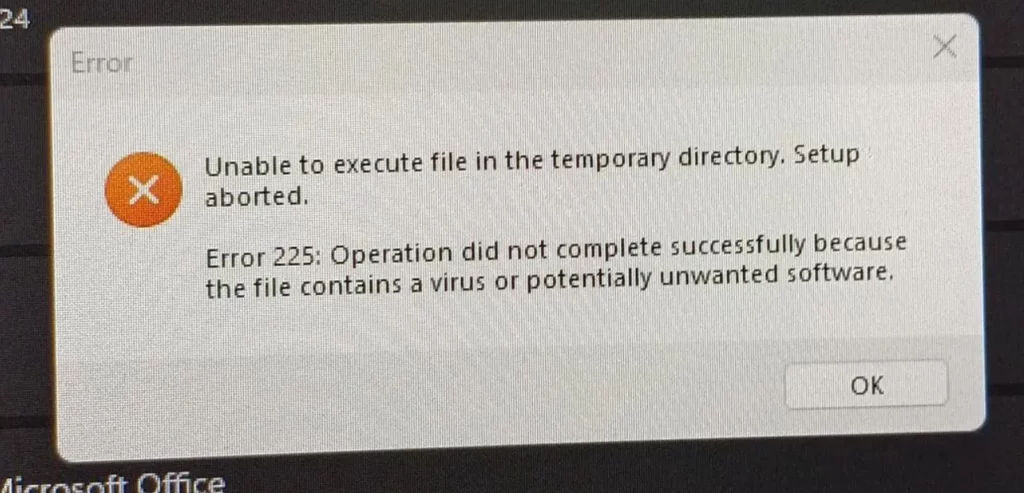
上記の画像のようにエラーコード225が表示される可能性が高いですが、たとえ表示されずにPinaviewが削除されたように見えても、マルウェアが完全に消去されているわけではないため、次の手順を実行する必要があります。
Pinaviewウイルスのファイルとレジストリエントリを削除する
前述のように、Pinaviewは多くの異なるディレクトリにファイルとレジストリエントリを作成し、システム内での永続性を確保します。あなたの目標は、これらの項目をすべて探し出し、一つずつ削除することです:
- まず、スタートメニューで「フォルダオプション」を検索し、最初に表示された結果を開いて「表示」に進み、「隠しファイルとフォルダを表示」オプションを有効にします。そして「適用」をクリックし、「OK」をクリックします。

- 次に、C: > ProgramData > Microsoft > Windows > Start Menu > Programs > Startupに移動し、tappi.locとxman6.exeファイルおよび/またはフォルダに表示されているその他の不審なファイルを削除します。
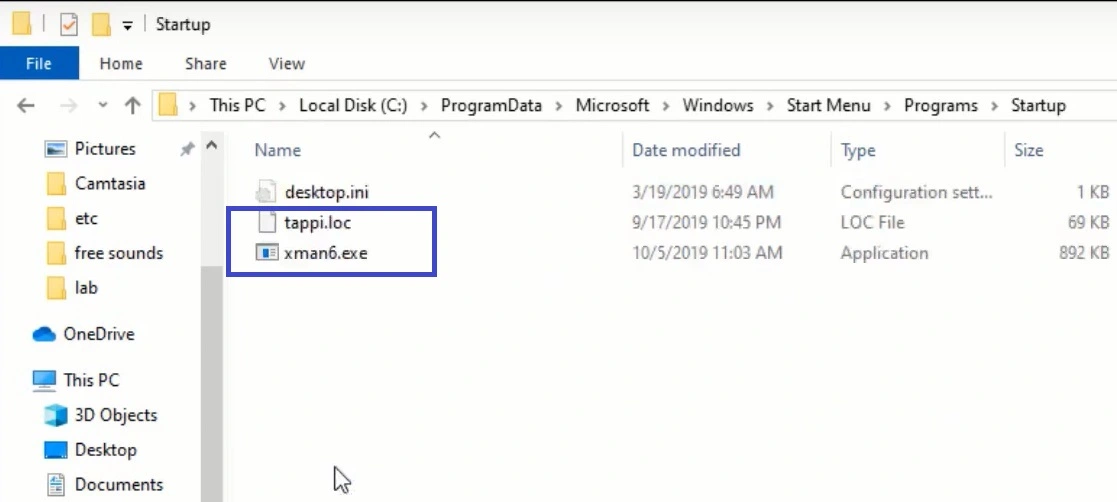
- こちらへ C: > Users > *YOUR USERNAME* > AppData > Roaming > Microsoft > Windows > Start Menu > Programs > Startupまた、次の画像のような不審なファイルを検索して削除する。
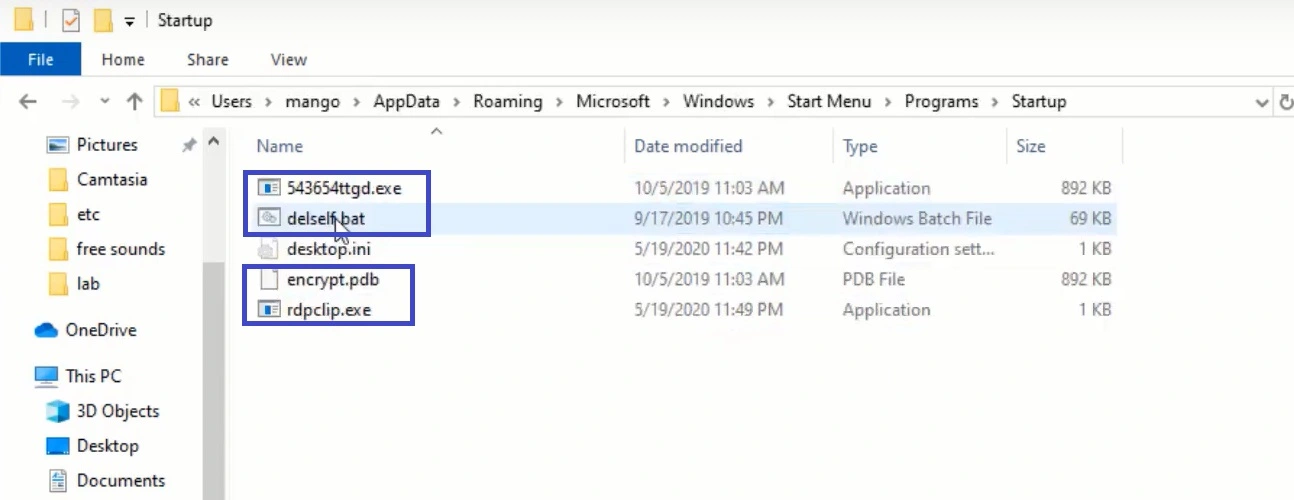
- 次に、スタートメニューを開き、”regedit “と入力し、最初のアイコンを右クリックし、”管理者として開く “を選択する。
- レジストリエディタで、コンピュータ > HKEY_LOCAL_MACHINE > ソフトウェア > Microsoft > Windows > CurrentVersion > ファイル名を指定して実行し、右側のパネルにある「tappi.loc」という項目(値)を探して削除する。
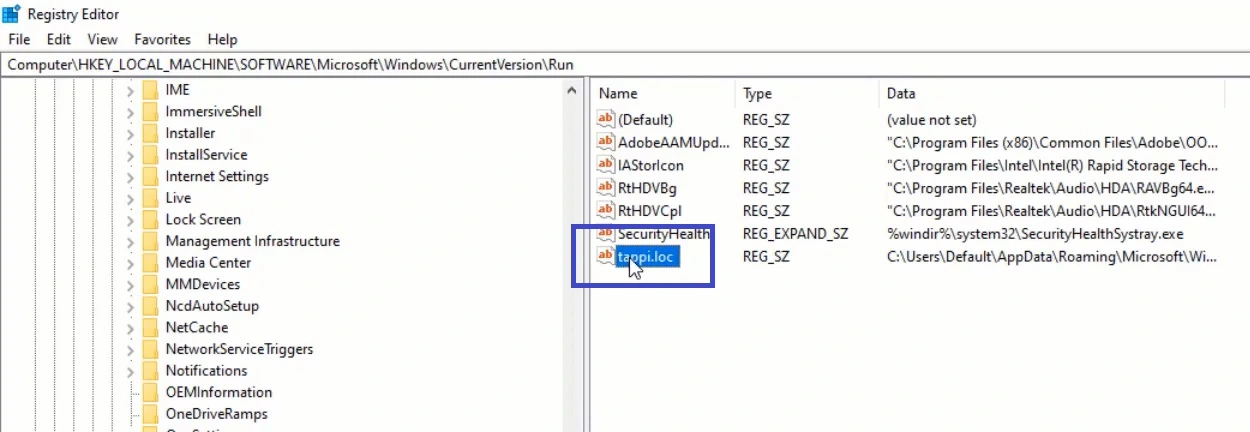
- 次に、コンピューター>HKEY_CURRENT_USER>ソフトウェア>マイクロソフト>ウィンドウズ>CurrentVersion>実行と進み、右側のパネルから「startgoal」という名前の値を削除する。
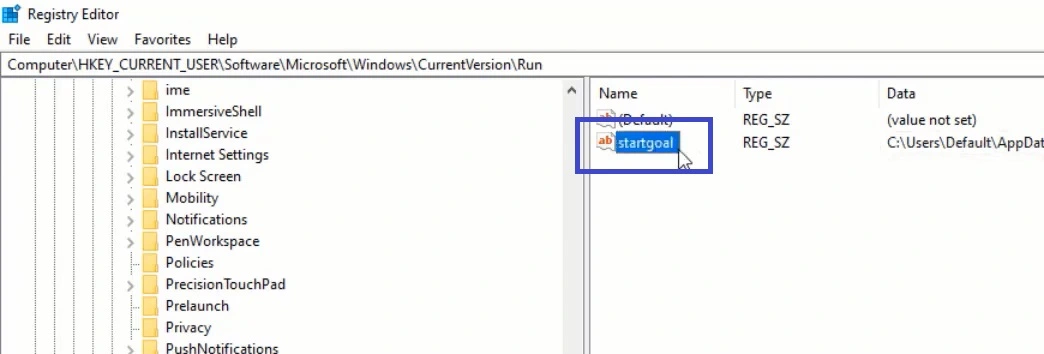
- 次に、C: > Program Filesに移動し、Pinaviewフォルダ、または疑わしい、または見慣れない名前のフォルダを探します。Viewndowは、そこにあるかもしれない別のフォルダ名の良い例です。
- Program Filesにある疑わしいフォルダを削除する。許可されていない場合は Lock Hunter ツールをPC上で実行し、不正なフォルダを右クリックして「ロックしているもの」オプションを選択し、「削除」を選択します。
- 最後に、スタートメニューで「%TEMP%」と入力し、Enterキーを押した後、Ctrl + Aキーを押してそのフォルダ内のすべてのファイルを選択し、選択したファイルをすべて削除する。
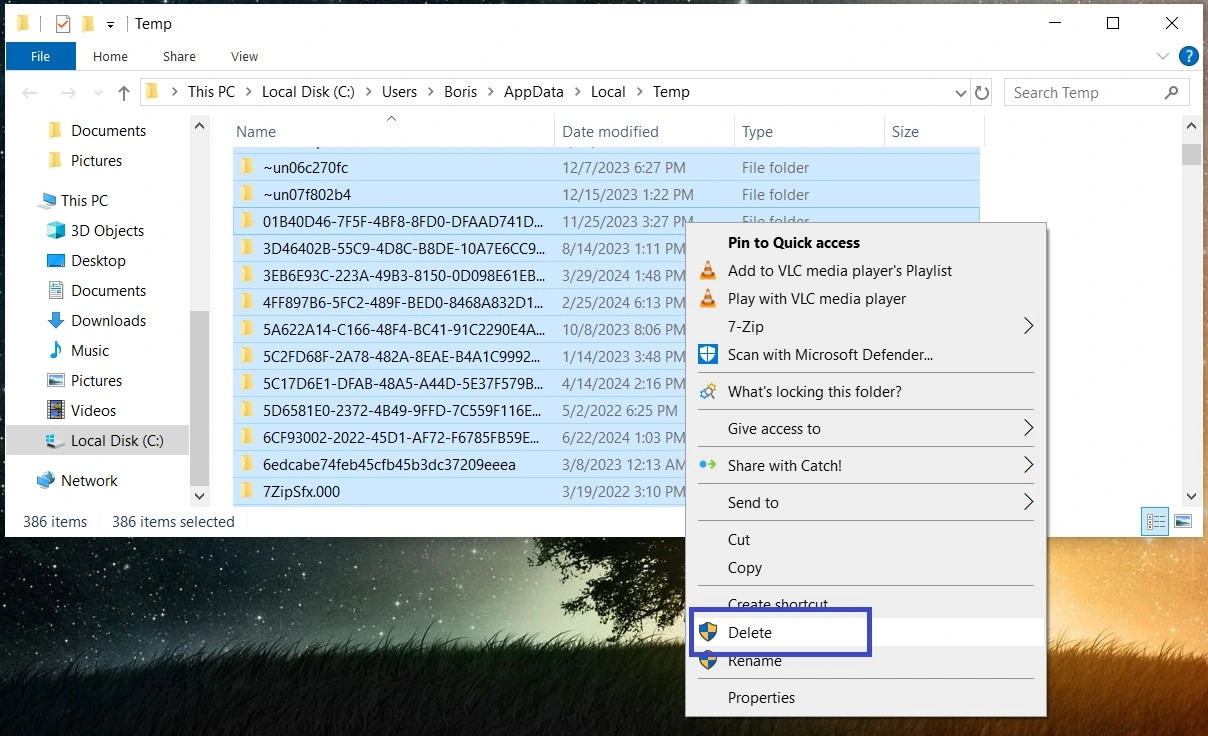
これらの手順により、お使いの PC から Pinaview が削除されるはずですが、不正なポリシーからブラウザをクリーンアップし、その設定を復元する必要があります。
Pinaviewの「組織によって管理される」ポリシーをアンインストールする
ブラウザも標的とするPinaviewのようなマルウェア・アプリは、しばしば「組織によって管理される」ポリシーを課し、彼らが行った変更を元に戻せないようにする。この対策は以下の通りだ:
- スタートメニューで「グループポリシーの編集」を検索し、Enterキーを押し、「ローカルコンピュータポリシー」>「コンピュータの構成」を展開します。管理用テンプレート] > [テンプレートの追加と削除]を右クリックし、そこに表示されているものをすべて削除します。
- ブラウザにアクセスし、URLバーにBROWSER NAME://Policyと入力する(例:Chrome://policy)。Enterを押して、ランダムな文字と数字で構成された値を持つリストされたポリシーを探し、後で使えるように値をどこかにコピーする。
- ブラウザの拡張機能マネージャーに行き、開発者モードボタンをクリックして有効にし、削除したい疑わしい拡張機能のIDをコピーして保存する。
- 前のセクションで示したようにレジストリエディタに移動し、Ctrl + Fキーを押し、保存した不正なポリシー値を検索します。見つかったものをすべて削除し、検索を繰り返してさらに項目を探します。
- すべて削除したら、保存した他の値や拡張子IDで検索を繰り返す。
- 最後に、影響を受けるブラウザがChromeの場合、このChrome Policy Removerをダウンロードし、管理者として実行します。アプリが安全でない可能性を示すWindowsの警告が表示された場合は、「詳細情報」>「とにかく実行」をクリックしてください。
- このアプリは、すべてのChromeポリシーを削除するスクリプトを自動的に実行します。
これらの手順をすべて完了すると、Pinaview の “組織によって管理される” ポリシーによってブラウザがロックされることはなくなります。あとはブラウザの設定を元に戻し、不正な拡張機能を削除するだけです。
Chromeやその他のブラウザからPinaviewを取り除く
ここではChromeのクリーンアップ方法を紹介しますが、他のChromiumブラウザ(Edge、Opera、Opera GX、Braveなど)でも手順はよく似ているので注意してください。ただ、復元する必要があるそれぞれの設定の種類をもう少し探す必要があります:
- Chromeブラウザを起動し、メニュー(右上の3つの点)から「設定」を開き、「プライバシーとセキュリティ」をクリックします。
- 閲覧データの消去」>「詳細設定」を選択し、Pinaviewに初めて気づく前の期間を選択し、すべてにチェックを入れ(パスワードは除く)、データを削除する。
- 下からサイト設定を開き(少し下にスクロールする必要があるかもしれません)、各許可の種類をチェックし、許可セクションに表示されている大雑把で見慣れないアドレスを削除してください。
- 外観」タブと「スタートアップ」タブをチェックし、そこに不正なURLが記載されていないことを確認する。
- 検索エンジン]タブに移動し、デフォルトとして信頼できる検索エンジンを選択し、[検索エンジンの管理]を開きます。そこで、見慣れない検索ツールや不正な可能性のある検索ツールをリストから削除する。
- 最後に、「拡張機能」を開き、ブラウザに残したくないものを無効にして削除することをお忘れなく。
すべての指示に従った場合、Pinaviewが再びあなたを煩わせる可能性は非常に低いです(将来、再び感染を許さない限り)。しかし、マルウェアは変化し、進化し、新しい方法でシステムに留まろうとするため、あなたがこれを読んでいる時点で私たちの指示が完全に効果的でない可能性があります。
ガイドを完了した後でもPinaviewがまだシステムに存在すると思う(または知っている)場合は、このページに追加した削除ツールを使用することを強くお勧めします。このツールは、マルウェアを迅速に除去し、将来の保護も提供します。
Pinaviewがあなたのコンピュータで何をするか?
アプリの使用許諾契約(EULA)をよく読めば、このプログラムがあなたのマシンで何をしているかについてかなり良いアイデアを得ることができます。インストール時に、エンドユーザーライセンス契約には「一部のインターネットトラフィックの共有」がGlobal Hub SDKの下で言及されています。簡単に言えば、これはプログラムが実質的にあなたのコンピュータをインターネットトラフィックをルーティングするノードに変えることを意味します。これにはいくつかの問題が伴います:
Pinaviewはあなたの帯域幅を独占します。これにより、インターネットの速度が著しく低下し、通常のオンライン活動を行えなくなる可能性があります。ブラウジングやビデオ・音楽のストリーミングについて話しています。そして、ダウンロードについては言うまでもありません。1時間に1ギガバイトをダウンロードできれば幸運です。さらに悪いことに、データプランを使用している場合、Pinaviewはデータを急速に消費し、莫大な料金を発生させる可能性があります。
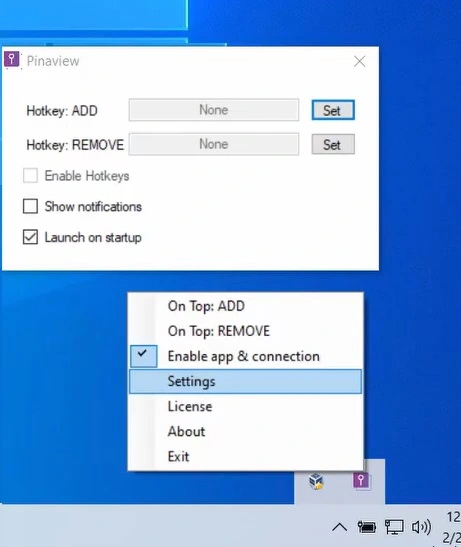
加えて、停止するのが非常に困難です。Pinaviewはバックグラウンドで動作し、プロセスを終了するだけでは停止できないようにシステムに変更を加えている可能性があります。しかし、これらのシステム変更のもう一つの問題は、PCを他の脅威に対して脆弱にする可能性があることです – トロイの木馬、ランサムウェア、ワームなど。
したがって、デバイスにPinaviewまたは類似のものがある場合、そのアプリケーションは削除する必要があります。結局のところ、それはあなたの体験を向上させるのではなく、帯域幅を奪い、デジタル保護を損なうことで積極的に悪化させます。最も恐ろしい側面は、それが技術的には「合法」である可能性が高いため、あなたのアンチウイルスソフトウェアがそれを脅威と見なさないかもしれないということです。それにもかかわらず、このテキストを読んでいるということは、あなたがPinaviewの問題に気づいており、今それに対処するための手段を持っていることを意味します。
Pinaviewがブラウザをハイジャックする可能性があります
あなたのPCをインターネットトラフィックをルーティングするノードに変えることに加えて、Pinaviewは他にもいくつかの不快な特徴を示す可能性があります。このアプリに対処したユーザーの一部は、ブラウザに不要な拡張機能をインストールし、ホームページやデフォルトの検索エンジンを置き換えるなどの不快な変更を加えたと報告しています。
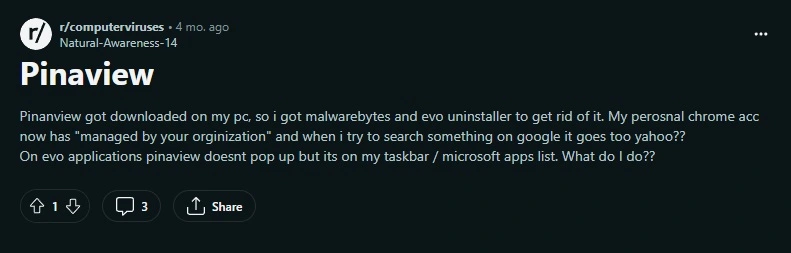
ユーザーがブラウザの設定を元に戻そうとすると、「組織によって管理されています」というメッセージが表示され、設定の変更が妨げられました。さらに、すべての検索が一連の不正な中間ページを経由してYahooまたはBingの検索結果ページに到達します。これにより、Pinaviewがプロキシウェアとして機能するだけでなく、ブラウザのハイジャック機能も持っていることがわかり、即時の削除がさらに必要となります。
PinaviewがあなたのPCにどのように侵入したか?
Pinaviewのような不要なアプリケーション/マルウェアとして珍しいのは、実際に直接ダウンロードできるウェブサイトがあることです。しかし、現在あなたのPCにPinaviewがある場合、おそらくそこからダウンロードしたわけではないでしょう。ほとんどの人は、このソフトウェアをファイルバンドルから取得します – それは複数のプログラムやアプリが含まれたプログラムインストーラーです。通常、ファイルバンドルはユーザーが実際に望んでいるメインプログラムと1つ以上の「ボーナス」プログラムをインストールしますが、これらは一般的に不要であり、時には危険な場合もあります。
技術的には、Pinaviewはどのプログラムインストーラーにも付随する可能性がありますが、私たちの調査では、ほとんどの場合、この悪意のあるソフトウェアはSteamunlockedというトレントサイトからダウンロードされたものにバンドルされていることが判明しました。言うまでもなく、Steamunlockedや他のトレントサイトから何かをダウンロードすることは強くお勧めしません。実際、Pinaviewはトレントをダウンロードすることで得られる可能性のある最も問題の少ないマルウェアの一つです。
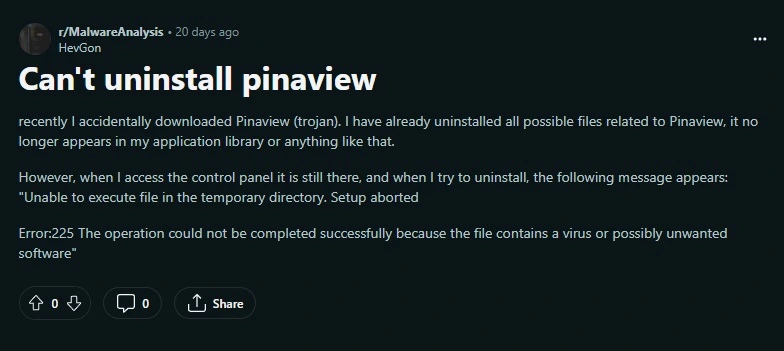
要するに、現在Pinaviewに対処している場合、最近何をダウンロードしたかを注意深く考えるべきです。なお、場合によっては、気付かないうちにダウンロードが行われることがあります。例えば、怪しいウェブサイトからの怪しいリンクやポップアップをクリックした場合、知らず知らずのうちにPinaviewをダウンロードしている可能性があります。

Leave a Comment